Чрез тази статия ще ви обучим как да изключите автоматичните подобрения в приложението Photos на Windows 10. Така че, останете фокусирани, за да знаете всеки детайл!
В Windows 10 приложението Photos е вградената програма на Microsoft за споделяне на снимки. Приложението обаче има заместител на добре познатото Приложение Windows Photo Viewer. Приложението не само ви позволява да виждате снимките, но също така ви позволява да управлявате, редактирате и споделяте всички цифрови извиквания. Освен това, приложението Photos е напълно смесено с облачната платформа OneDrive, като по този начин събира всичките ви снимки на едно място, като синхронизира всички ваши акаунти и устройства.
В допълнение към това, приложението може да редактира и подобрява качеството на снимката въз основа на някои зададени алгоритми. Освен това приложението персонализира снимките и създава персонализирани албуми за вас.
Както споменахме по-горе, Приложението Photos може да подобри качеството на изображението за да стане по-добър от оригинала. За тази цел той използва функция за автоматично подобрение, която му помага да подобри снимките и показва как ще изглеждат, ако бъдат редактирани. Но единственият недостатък на тази функция е, че подобрените снимки не се запазват. Той само подсказва как ще изглежда конкретната картина след извършване на редактиране. Настроените алгоритми правят този избор на редактиране. Докато, ако не искате тази функция, можете да изключите автоматичните подобрения в приложението Photos на Microsoft Windows 10.
Стъпки за изключване на автоматичните подобрения в приложението Photos в Windows 10
Съгласни сме, че възможността за прилагане на автоматичните подобрения към снимките е една от полезните функции на приложението за снимки. Но понякога функцията може да бъде разочароваща, когато прилага твърде много редакции. Освен това хората, които вярват в неутралността, вероятно не харесват тази функция. Така че, за естествени редакции или дори организиране на цялостната фотогалерия човек може да използва най-добрият търсач на дублирани снимки.
Тази функция обаче е активирана по подразбиране в приложението Photos, но можете лесно да я изключите. В този раздел на статията ще споделим кратък урок за това как да деактивирате функцията за автоматични подобрения в приложението Photos. Следвайте стъпките по-долу, за да деактивирате тази функция.
Етап 1: В полето за търсене на прозореца въведете Снимки и изберете подходящия елемент.
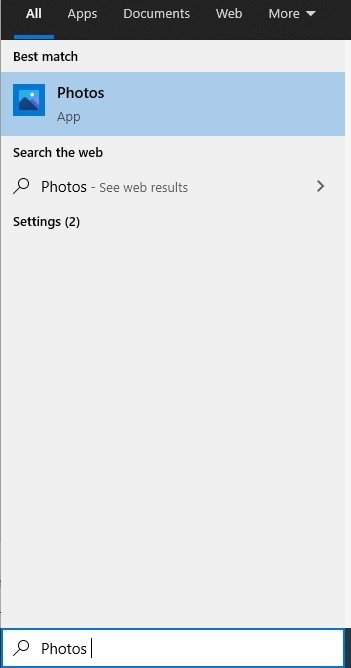
Стъпка 2: След като се отвори приложението Photos, щракнете върху трите икони с хоризонтални точки в горния десен ъгъл на приложението Photos.
Стъпка 3: В следващото падащо меню намерете Настройки и кликнете върху него.
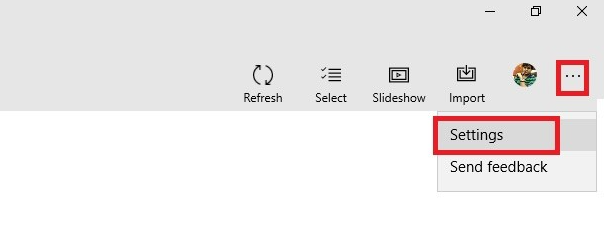
Стъпка 4: В следващия прозорец ще видите опция, наречена Автоматично подобряване на вашите снимки в категорията Преглед и редактиране. Най-накрая не забравяйте да го изключите.
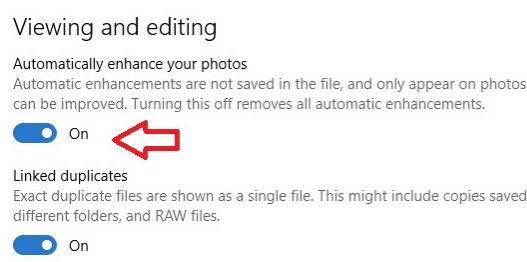
След това вече успешно сте деактивирали функцията за автоматично подобряване на Windows 10 Photos. Сега тази функция няма да ви притеснява и поддържа вашите снимки естествени. За всеки случай по-късно, ако промените начина си на мислене и искате да активирате тази функция. Няма нужда да се паникьосвате в тази ситуация, можете да го изключите, като изпълните същите стъпки, предложени по-горе.
Прочетете също: Как да възстановите изтрити файлове в Windows 10/8/7
Основни функции на приложението Photos
Чудили ли сте се защо приложението Photos е официалната платформа за гледане и споделяне на снимки в Windows 10. Преди да изключите Auto Enhance Windows 10, просто вижте посочените по-долу функции на приложението, което го прави платформа за споделяне на снимки по подразбиране.
1. Създава персонализирани албуми
Приложението ви позволява да създавате персонализирани албуми на снимките и да ги запазвате, за да се насладите на спомени по-късно.
2. Синхронизация с OneDrive
Приложението Photos е силно интегрирано с облачното хранилище на OneDrive, така че можете лесно да синхронизирате снимките си с вашия акаунт в OneDrive. По този начин можете да получите достъп до всичките си снимки на всички устройства.
3. Редактор на видеоклипове
С това приложение можете да придадете на вашето видео 3D докосване, като добавите 3D ефекти като експлозии, лазери, пеперуди и много други. В допълнение към това, с помощта на вградената му редактор на видеоклипове можете да прилагате филтри, движение на камерата, текст, музика, да увеличавате или намалявате във вашето видео.
4. Преглед на съхранени снимки
Тъй като това е приложение за разглеждане и споделяне на снимки, основната функция на приложението ви позволява да виждате снимките, съхранявани във вашата система, и същото се очаква от всеки инструмент за изображения.
5. Основни механизми за редактиране
Той не само ви позволява да видите съхранената картина, но също така ви позволява да извършвате основни редактирани, като изрязване, завъртане, изрязване и т.н.
6. Автоматични подобрения
Е, отговаря на името си, тази функция автоматично прилага подобренията към вашите снимки, когато ги отворите в приложението Photos. Целта е да направите снимката си по-добра от преди.
Изключете функцията за автоматично подобряване в приложението Photos в Windows 10 – ГОТОВО
Автоматичните подобрения, направени от приложението Photos, не се записват във файла, което означава, че не променя файловете с изображения. Тази функция регулира яркостта, изтрива ефекта на червените очи, цветовия контраст и много други от вашата снимка. След тези модификации, ако смятате, че снимката ви не изглежда добре и искате да извлечете оригиналната снимка. След това всичко, което трябва да направите, е да изключите автоматичното подобрение.
По-горе се опитахме да ви обучим как можете да изключите приложението за автоматични подобрения на снимки в Windows 10. Надяваме се, че ще намерите това ръководство за полезно и полезно. Освен това, ако имате някакви свързани въпроси, можете да помолите за помощ чрез коментарите в полето по-долу. Освен това, ако имате някакви съвети или предложения, направете стъпка и ни кажете и това в коментарите. И в крайна сметка бъдете информирани и актуализирани, като се абонирате за нашия бюлетин.